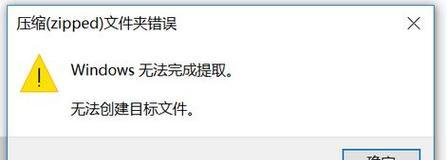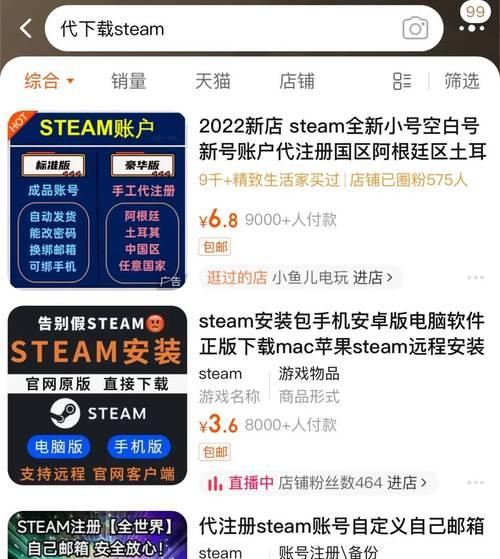苹果笔记本因其出色的工业设计和优秀的用户体验受到广泛欢迎。然而,在使用过程中难免会遇到一些技术问题,解压文件失败就是其中之一。本文将详细介绍遇到该问题时的多种解决方法,并提供实用的背景知识和技巧,帮助用户轻松解决这一困扰。
一、确认文件状态和系统兼容性
1.检查文件是否完整
在尝试解决解压问题之前,首先要确保文件本身是完整的。损坏或部分下载的文件可能导致解压失败。可以尝试重新下载文件,确保文件没有传输错误。
2.系统兼容性检查
有时文件格式与你的操作系统版本不兼容也会导致解压失败。要确认你的苹果笔记本操作系统版本是否支持该文件格式的解压。macOS通常支持广泛的压缩格式,如.zip、.sit、.tar等。
二、使用内置工具解压
1.使用“归档实用工具”
苹果笔记本内置的“归档实用工具”(ArchiveUtility)是一个强大的解压缩程序。如果解压失败,可以尝试以下步骤:
1.双击有问题的压缩文件,如果“归档实用工具”无法自动打开它,那么将文件拖到“归档实用工具”的图标上。
2.如果出现错误信息,请核对错误代码或信息。
3.根据错误提示尝试重新命名解压缩文件或移动到不同的位置。
2.解决“归档实用工具”错误
如果遇到“归档实用工具”错误,可能是文件损坏或文件名包含特殊字符。请尝试以下操作:
确保解压路径不包含特殊字符或特殊符号。
为避免权限问题,将文件解压到桌面或其他允许完全访问的目录。
三、检查第三方解压软件
1.安装或更新第三方软件
有时候,第三方解压软件如TheUnarchiver或BetterZip能够提供更好的兼容性和额外的功能。如果系统自带的解压工具无法解决问题,可以尝试以下几个步骤:
1.转到AppStore下载并安装或者更新第三方解压软件。
2.打开第三方软件,尝试用它来解压文件。
2.注意软件兼容性
确保下载的第三方软件支持当前运行的macOS版本。过时的软件可能不兼容新系统,导致解压失败。
四、文件损坏与修复方案
1.文件损坏的判断
如果多个文件解压时均失败,而文件来源可靠且完整,那可能是文件本身损坏。此时,可以尝试以下措施:
尝试从不同的来源获取文件副本。
使用文件校验工具,如MD5或SHA1散列值检查文件是否损坏。
2.手动修复损坏的压缩文件
对于轻微损坏的文件,可以尝试使用手动修复方法。使用命令行工具进行解压时可以尝试以下命令:
```bash
unzip-Fdamagedfile.zip
```
这个命令尝试修复ZIP文件内的文件名。
五、检查磁盘权限与问题
1.检查磁盘权限
有时磁盘权限设置不当也会导致解压失败。可以通过磁盘工具来修复权限问题。
1.打开“磁盘工具”。
2.选择磁盘,然后点击“运行”,以检查磁盘权限。
2.清除系统缓存
系统缓存可能会影响文件操作。在终端运行以下命令来清除缓存:
```bash
sudorm-rf/private/var/vm/sleepimage
```
六、macOS系统问题排查
1.检查系统更新
运行macOS的最新版本可以改善文件操作的兼容性和稳定性。请确保操作系统是最新的:
1.打开“系统偏好设置”。
2.选择“软件更新”并检查更新。
2.重置NVRAM和PRAM
如果问题依旧存在,可以考虑重置非易失性随机存取存储器(NVRAM)和参数RAM(PRAM):
1.重启电脑。
2.在听到启动响声后立即按住Option+Command+P+R键直到电脑重启。
七、
苹果笔记本解压文件失败是一个常见的问题,但往往可以通过简单的故障排除步骤来解决。从确认文件的完整性到检查磁盘权限,再到可能的系统更新或重置,这些方法通常能够提供有效的解决方案。如果使用所有这些方法都无法解决,可能需要联系文件的提供者或专业的技术支持人员进行进一步的排查和修复。记住,预防总是胜于治疗,定期更新系统和软件、从可靠来源下载文件、定期检查磁盘健康状况对于避免此类问题至关重要。
当您遇到任何技术问题时,记得保持冷静,一步一个脚印,按照合理的方法和流程进行操作。希望本文能帮助您解决苹果笔记本解压文件失败的问题,并祝您使用苹果笔记本的体验更加顺畅。